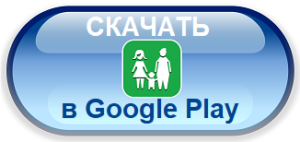Сегодня мы ответим на самые волнующие вопросы, которые задают родители: «Как установить родительский контроль на планшете Android?», «Зачем родителям нужен контроль?», «В каком возрасте должны убрать родительский контроль?» и «Как отключить родительский контроль на детском планшете?». Также рассмотрим лучшую программу родительского контроля для планшетов детей на сегодняшний день.
Содержание:
- Почему важен родительский контроль для планшета?
- Как установить и настроить контроль на планшете?
- Как отключить родительский контроль на планшете?
- В каком возрасте должны убрать родительский контроль с планшетов?
- 12 вопросов-ответов о родительском контроле для планшета
Если у вас есть рекомендации и дополнения по материалу, вы можете отправить их на почту supports@thecybernanny.com. Если у вас возникли вопросы по работе приложения – пишите в чат консультантам, они отвечают в онлайн каждый день с 10:00 до 22:00 по мск времени (кроме воскресенья).
Зачем родителям нужен контроль для детского планшета?

В современном мире технологии стали неотъемлемой частью нашей жизни, и планшеты — один из самых популярных гаджетов среди детей. Они предлагают увлекательные игры, образовательные программы и доступ к интернету, что, безусловно, способствует развитию ребенка. Однако интернет также скрывает в себе много опасностей: от нежелательного контента до возможности общения с незнакомыми людьми. Поэтому родители всё чаще ищут способы обеспечить своим детям безопасный доступ к цифровому миру.
Родительский контроль для планшета — это отличный инструмент, который позволяет контролировать использование планшета ребенком, помогая создать безопасную и полезную цифровую среду.
Родительский контроль планшета необходим, чтобы оградить детей от множества нежелательных факторов, таких как:
- Контент, не подходящий по возрасту (например, сайты с агрессивной или негативной информацией)
- Доступ к социальным сетям и мессенджерам (чтение переписок могут предотвратить возможный кибербуллинг или мошенничество)
- Игровая зависимость и избыточное использование гаджетов
- Неконтролируемые онлайн-покупки и доступ к платному контенту
Родительский контроль разработан с учетом потребностей родителей, которые хотят не только ограничить время пользования гаджетом, но и обеспечить ребенка качественным и безопасным контентом, помогая ему учиться, развиваться и отдыхать.
Функции приложения контроля для планшета

Рассмотрим функционал родительского контроля на примере «КиберНяни» предлагает целый ряд функций для управления планшетом ребенка, обеспечивая удобный и надежный контроль.
1. Контроль времени использования
Эта функция позволяет родителям установить допустимое время использования планшета. Вы можете установить ежедневные лимиты (например, доступ к планшету только на 4 часа в сутки).
Как это работает:
Вы устанавливаете время, больше которого планшет просто перестанет включаться. Благодаря этому ребенок сможет учиться правильно распределять время. Например, 1 час утром, 1 час в обед и 2 часа вечером.
2. Фильтрация контента
Система имеет встроенный фильтр контента, который автоматически блокирует сайты и приложения с нежелательным содержанием на планшете, включая:
- Сайты с материалами для взрослых (сайты 18+)
- Насильственные и агрессивные видеоигры
- Приложения с нежелательной информацией
Как это работает:
Родители в настройках приложения включают «Заблокировать нежелательные приложение» и «Заблокировать взрослые сайты», чтобы они не были доступны для ребенка в зависимости от его возраста и личных предпочтений.
3. Мониторинг и анализ активности
Приложение позволяет видеть, как ребенок использует свой планшет. Вы можете получать детализированные отчеты о:
- Переписке в Telegram, WhatsApp, Viber, ВКонтакте, Facebook и Instagram (чтение сообщений)
- Самых часто используемых приложениях и сайтах (история браузера)
- Кто и когда звонит ребенку (детализация звонков)
- С кем ребенок общается (контакты)
Как это работает:
Эти данные помогают родителям понять, какие интересы у ребенка и как он проводит своё время в интернете. Например, если подросток увлекается играми больше, чем учебными приложениями, это поможет скорректировать ограничения и выбрать подходящий подход к воспитанию цифровых привычек.
4. Отчеты об опасной активности
Функция анализа активности позволяет отслеживать потенциально опасные действия. Например, приложение может предупреждать родителей, если:
- Ребенок посещает нежелательные сайты
- Появляются запросы по небезопасным темам
- Есть признаки кибербуллинга или подозрительной активности в мессенджерах и соцсетях
Как это работает:
Программа анализирует запросы и действия ребенка и посылает уведомления, если обнаруживает что-то тревожное. Эти данные могут помочь предотвратить неприятные инциденты.
5. Запись окружающего звука
Эта функция позволяет родителям удаленно включать микрофон командой из своего родительского кабинета. Таким образом родитель может прослушать все, что делается вокруг детского планшета на расстоянии до 3 метров в комнате и 2-метров на шумной улице.
Как это работает:
Родитель отправляет со своего телефона/планшета команду «Сделать запись окружения» и выставляет время. После истечении времени, вместо команды придет файл с записью окружающего звука. Эта функция особенно полезна для родителей младших детей и подростков, которые часто гуляют без сопровождения.
6. Удаленное управление планшетом
Позволяет родителям управлять устройством ребенка на расстоянии, находясь в своем приложении. Например, если ребенок нарушает установленные ограничения, вы можете временно заблокировать доступ к планшету.
Как это работает:
Родители могут заблокировать устройство полностью или временно закрыть доступ. Эта функция особенно удобна, если ребенок должен сконцентрироваться на учебе или домашних заданиях.
7. Запрос разрешений на использование приложений
С помощью этой функции родители получают уведомление, когда ребенок пытается установить новое приложение или получить доступ к сайтам с ограничениями. Это позволяет вовремя проконтролировать, какой контент интересует ребенка, и принять решение о его доступности.
Как это работает:
Приложение уведомит вас о попытках установки, а также запросит разрешение на использование приложения. Вы сможете утвердить или отклонить его использование, а также поставить ограничения на доступ.
Как установить и настроить контроль на планшете?

Теперь о том, как установить родительский контроль на планшете Android.
Шаг 1. Установка приложения
Скачайте приложение «КиберНяня» из официального магазина Google Play или RuStore. Установка занимает всего несколько минут.
Шаг 2. Регистрация и настройка родительского аккаунта
Создайте аккаунт и настройте родительский профиль. Вы можете указать возраст ребенка и дать имя. Это очень удобно тем родителям, которые будут вести контроль за несколькими планшетами одновременно.
Шаг 3. Подключение планшета ребенка
Следуйте инструкциям приложения, чтобы подключить устройство ребенка к родительскому аккаунту. Это позволит синхронизировать настройки и получить доступ к функциям мониторинга и контроля.
Шаг 4. Настройка ограничений и фильтров
Задайте временные ограничения использования планшетом, настройте блокировку нежелательного контента.
Шаг 5. Мониторинг и использование функций
Начните использование приложения. Вы сможете в любой момент просматривать отчеты, получать уведомления и при необходимости корректировать настройки.
Именно из-за огромного количества разных функций «КиберНяня» это лучшая программа родительского контроля для детских планшетов Андроид. Она сочетает в себе гибкость настроек и широкий функционал, позволяя найти баланс между свободой ребенка и необходимым контролем.
С «КиберНяня» родители могут быть уверены, что их дети пользуются планшетом безопасно и получают максимум пользы от времени, проведенного в интернете.
Как отключить родительский контроль на планшете?

Чтобы отключить родительский контроль на планшете, сделайте следующее:
1. Отключение родительского контроля через приложение «КиберНяня»
Сначала о том, как отключить родительский контроль на Андроиде из Плей Маркета. Например, если контроль установлен через приложение «КиберНяня», тогда выполните следующие шаги:
- Шаг 1. Откройте приложение «КиберНяня» на подконтрольном устройстве (детском).
- Шаг 2. Войдите в программу, используя свои учетные данные.
- Шаг 3. Отключите галочку на «Блокировка удаления приложения».
- Шаг 4. Перейдите к настройкам устройства (человечек снизу) и нажмите «Удалить приложение».
Примечание: Отключение родительского контроля возможно только изнутри самого приложения. Это сделано, чтобы защитить настройки от нежелательных изменений самим ребенком.
2. Как снять встроенный родительский контроль с планшета Android
Теперь о том, как снять встроенный родительский контроль с планшета Андроид. Если вы настроили стандартный родительский контроль через учетную запись Google, тогда вам нужно:
- Шаг 1. Откройте приложение Google Play на устройстве.
- Шаг 2. Перейдите в Настройки → Семья → Родительский контроль.
- Шаг 3. Введите PIN-код, который был использован для активации контроля.
- Шаг 4. Отключите родительский контроль, переключив соответствующий тумблер.
3. Отключение родительского контроля на iPad (iOS)
И напоследок, как отключить родительский контроль на планшете айфон. Если ограничения установлены на iOS-планшете (iPad):
- Шаг 1. Зайдите в Настройки.
- Шаг 2. Перейдите в раздел Экранное время.
- Шаг 3. Выберите Ограничения контента и конфиденциальности и введите код доступа, который был задан для родительского контроля.
- Шаг 4. Выключите нужные ограничения или полностью отключите экранное время, если хотите убрать все ограничения.
Важно: Для безопасности многие приложения родительского контроля защищены паролем или PIN-кодом, чтобы ребенок не мог самостоятельно отключить или удалить контроль.
В каком возрасте должны убрать родительский контроль с планшетов?

Решение о снятии родительского контроля с планшета зависит от многих факторов, включая возраст, уровень ответственности ребенка, его навыки цифровой грамотности, а также доверие между родителями и ребенком. Вот несколько общих рекомендаций, которые помогут принять это решение:
1. Младший школьный возраст (7-12 лет)
Для детей этого возраста важно поддерживать родительский контроль, так как они еще осваиваются в интернете и не всегда могут распознать угрозы. Родительский контроль помогает защитить их от случайного доступа к нежелательному контенту, кибербуллингу и чрезмерного увлечения играми.
Рекомендация: Полный родительский контроль стоит оставить до 11-12 лет. Это может включать ограничения по времени использования, фильтрацию контента и отслеживание активности.
2. Подростковый возраст (13-15 лет)
Подростки обычно стремятся к большей независимости, и доверие к ним может стать важным элементом их взросления. С 13-14 лет подростки часто начинают активно пользоваться социальными сетями, мессенджерами и другими сервисами, где родители не могут полностью контролировать их общение. К этому возрасту многие уже осознают основные правила цифровой безопасности, понимают риски и могут принимать более обоснованные решения.
Рекомендация: В 13-15 лет можно постепенно ослаблять родительский контроль, например:
- Сократить фильтрацию контента, оставив только блокировку явных угроз (например, сайтов для взрослых).
- Уменьшить или убрать временные ограничения, если ребенок самостоятельно может регулировать время на гаджетах.
- Оставить уведомления о действиях в сети или частичный контроль за действиями, например, в социальных сетях.
3. Старший подростковый возраст (16-17 лет)

К 16-17 годам большинство подростков уже достаточно подготовлены для самостоятельного пользования интернетом. Важно постепенно переходить от прямого контроля к консультациям и разговорам о цифровой безопасности, помогая подросткам самим справляться с возникающими трудностями и угрозами.
Рекомендация: Если подросток демонстрирует зрелость, лучше доверять ему, убрав большинство ограничений. В этом возрасте полезнее объяснить, как работать с личными данными, избегать фишинговых атак и уважать цифровой этикет, чем оставлять технические ограничения.
4. Роль доверия и общения
Родительский контроль — это не только технический инструмент, но и способ формировать доверительные отношения. Снимать контроль стоит, когда вы уверены, что ребенок:
- Понимает основные правила безопасности в интернете,
- Умеет отличать вредный и нежелательный контент,
- Уверенно и осознанно использует планшет или другие устройства.
Поддержание диалога поможет адаптировать правила по мере взросления ребенка, а также укрепит взаимное доверие.
12 вопросов-ответов о родительском контроле для планшета

1. Вопрос: Что такое родительский контроль на планшете, и зачем он нужен?
Ответ: Родительский контроль — это система ограничений и фильтров, позволяющая родителям управлять тем, как ребенок использует планшет. Он помогает защитить детей от нежелательного контента, ограничить время использования гаджета и отслеживать активность ребенка. Это особенно важно для обеспечения безопасности в интернете и предотвращения чрезмерного увлечения играми или социальными сетями.
2. Вопрос: Какие ограничения я могу установить на планшет с помощью «КиберНяня»?
Ответ: «КиберНяня» позволяет установить временные ограничения на использование планшета, фильтровать доступный контент, ограничить доступ к небезопасным сайтам и приложениям, а также отслеживать активность ребенка. Вы также можете получать отчеты и уведомления о потенциально опасных действиях, таких как посещение нежелательных сайтов или взаимодействие с незнакомыми людьми.
3. Вопрос: С какого возраста нужно начинать использовать родительский контроль?
Ответ: Родительский контроль рекомендуется использовать с самого раннего возраста, как только ребенок начинает пользоваться планшетом или смартфоном. В младшем школьном возрасте контроль помогает защитить ребенка от нежелательного контента и учит его правильному использованию гаджетов. По мере взросления ребенка можно постепенно ослаблять контроль, давая ему больше самостоятельности.
4. Вопрос: Как узнать, когда можно снять родительский контроль?
Ответ: Это решение индивидуально и зависит от зрелости ребенка и его навыков безопасного пользования интернетом. Важно обращать внимание на уровень ответственности ребенка, его осведомленность о цифровой безопасности и готовность обсуждать потенциальные риски. Обычно, к 15-16 годам большинство детей готовы к более самостоятельному использованию гаджетов, и родительский контроль можно ослабить.
5. Вопрос: Можно ли ограничить только доступ к определенным приложениям, а не ко всему планшету?
Ответ: Да, с помощью «КиберНяня» вы можете установить ограничения на конкретные приложения. Например, можно ограничить доступ к социальным сетям, мессенджерам или играм, оставив открытыми только образовательные приложения. Это позволяет более гибко контролировать время использования гаджета и поддерживать баланс между развлечениями и обучением.
6. Вопрос: Можно ли настроить фильтрацию контента по возрасту ребенка?
Ответ: Да, «КиберНяня» позволяет настраивать фильтрацию в зависимости от возраста ребенка. Вы можете выбрать тип контента, который будет доступен для ребенка, и заблокировать сайты или приложения с нежелательным или неуместным содержанием. Это помогает адаптировать планшет под потребности и возрастные особенности ребенка.
7. Вопрос: Что делать, если ребенок обходит родительский контроль или пытается его отключить?
Ответ: «КиберНяня» защищена PIN-кодом или паролем, которые ребенок не сможет обойти. Однако если ребенок все же пытается обойти контроль, это повод для разговора о причинах и правилах использования планшета. Объясните, что ограничения созданы для его безопасности и что важно соблюдать их.
8. Вопрос: Что делать, если я забыл пароль для доступа к родительскому контролю на детском планшете?
Ответ: В приложении «КиберНяня» есть функция восстановления пароля. На экране входа выберите «Забыли пароль?» и следуйте инструкциям для его восстановления. Вам нужно будет подтвердить свою личность через электронную почту или номер телефона. Если не получается восстановить пароль, то вы всегда можете написать онлайн-консультантам на сайте.
9. Вопрос: Могу ли я видеть, какие сайты посещает мой ребенок и сколько времени он проводит в каждом приложении?
Ответ: Да, «КиберНяня» предоставляет отчеты об активности ребенка на планшете. Вы сможете увидеть, какие сайты он посещает, сколько времени проводит в каждом приложении, а также узнать, какие приложения он использует чаще всего. Это помогает вам понимать его интересы и корректировать настройки, если необходимо.
10. Вопрос: Как я могу получать уведомления о подозрительной активности на детском планшете?
Ответ: В «КиберНяня» есть функция отправки уведомлений на ваше устройство. Вы будете получать уведомления о подозрительной активности, например, при попытке зайти на запрещенный сайт или скачать непроверенное приложение. Это позволяет оперативно реагировать и корректировать настройки контроля.
11. Вопрос: Как установить «КиберНяня» на планшет ребенка?
Ответ: Сначала скачайте «КиберНяня» на свой телефон и создайте родительский аккаунт. Затем установите приложение на планшет ребенка и подключите его к своему аккаунту, следуя Руководству по установке. После этого вы сможете настроить ограничения и управлять планшетом ребенка удаленно.
12. Вопрос: Можно ли настроить родительский контроль на планшете без скачивания приложения?
Ответ: Встроенные функции родительского контроля доступны на большинстве планшетов (например, через Google Family Link для Android или «Экранное время» для iOS). Однако «КиберНяня» предоставляет дополнительные функции, такие как детализированные отчеты, мониторинг активности и более гибкие настройки, которые помогают обеспечить более надежный контроль.
Эти вопросы помогут родителям лучше понять, как использовать родительский контроль на детском планшете Андроид и какие возможности он предоставляет для обеспечения безопасности детей в цифровом пространстве.
Заключение
Установка родительского контроля на планшет — это важный шаг для обеспечения безопасного и полезного взаимодействия ребенка с цифровым миром. Современные приложения, такие как «КиберНяня», позволяют родителям гибко управлять доступом к контенту, устанавливать временные ограничения и получать отчеты о деятельности ребенка. Эти функции помогают защитить детей от потенциальных угроз, поддерживать здоровые привычки использования гаджетов и формировать осознанное отношение к технологиям.
Однако, помимо технического контроля, важно поддерживать доверительные отношения с ребенком. Открытое обсуждение правил использования планшета, объяснение причин ограничений и обучение цифровой безопасности помогут ребенку понимать границы и уважать их. Постепенно, по мере взросления и повышения уровня ответственности, родительский контроль можно ослаблять, предоставляя детям больше свободы и самостоятельности.
Остерегайтесь мошенников и подделок – скачивайте родительский контроль только из Google Play:
Остались вопросы – пишите нашим консультантам, в онлайн каждый день с 10:00 до 22:00 по мск времени (кроме воскресенья).